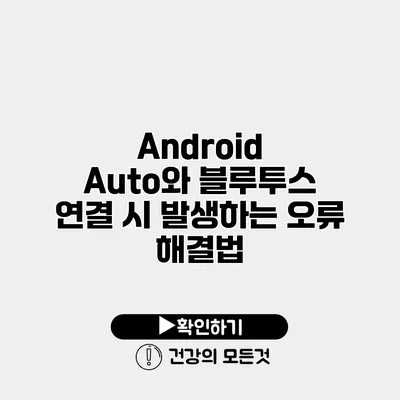자동차와 스마트폰의 원활한 연결이 없다면 운전 중 음악 감상이나 내비게이션 사용이 어려워질 수 있습니다. 블루투스 연결 시 발생하는 Android Auto 오류는 많은 사용자들에게 공통적으로 발생하는 문제입니다. 이 포스팅에서는 이러한 오류를 해결하는 방법에 대해 자세히 알아보겠습니다.
✅ 샤잠의 새로운 콘서트 기능으로 음악을 더 흥미롭게 즐겨보세요!
Android Auto란?
Android Auto는 사용자가 스마트폰의 앱을 차량의 디스플레이에 표시하고, 음성 인식을 통해 조작할 수 있도록 도와주는 시스템입니다. 이 시스템을 통해 운전 중에도 편리하게 내비게이션, 음악 재생, 전화 통화 등을 할 수 있습니다.
Android Auto의 주요 기능
- 내비게이션: Google Maps와 Waze와 같은 앱을 통해 실시간 교통 정보를 바탕으로 경로를 안내합니다.
- 음악 스트리밍: Spotify, YouTube Music 등 다양한 음악 플레이어와 연동됩니다.
- 음성 인식: 음성 명령으로 통화, 메시지 전송 등을 손쉽게 할 수 있습니다.
✅ 아이폰 핫스팟 설정을 간편하게 변경하는 방법을 알아보세요.
블루투스 연결 오류의 원인
블루투스 연결 오류는 여러 가지 원인에 의해 발생할 수 있습니다. 주된 원인은 다음과 같아요:
- 소프트웨어 비호환성: 자동차의 인포테인먼트 시스템이나 스마트폰의 Android 버전이 오래된 경우 호환성 문제가 생길 수 있습니다.
- 블루투스 설정 문제: 연결 중인 장치의 블루투스 설정이 잘못되었거나, 이전 장치와의 연결이 남아있을 때 문제가 발생합니다.
- 인터넷 연결 문제: Android Auto 사용 시 일부 기능은 활성화된 인터넷 연결을 필요로 하며, 이 문제로 오류가 발생할 수 있습니다.
✅ Android Auto 연결 시 발생하는 오류의 진짜 원인을 알아보세요.
오류 해결 방법
1. 소프트웨어 업데이트 확인
자동차의 인포테인먼트 시스템과 스마트폰의 Android 버전이 최신인지 확인해보세요. 이는 대부분의 오류를 해결하는 데 도움을 줄 수 있습니다.
-
자동차 시스템 업데이트 방법:
- 기본 메뉴에서 설정을 선택
- 시스템 업데이트 옵션을 찾아 확인
- 최신 버전으로 업데이트
-
스마트폰 업데이트 방법:
- 설정 > 시스템 > 시스템 업데이트로 이동
- 최신 업데이트가 있는지 확인하고 설치
2. 블루투스 연결 재설정
블루투스 연결 문제를 해결하려면 연결을 삭제하고 다시 연결해보세요.
-
차량에서 블루투스 연결 삭제:
- 차량 메뉴에서 ‘Bluetooth’ 선택
- 연결된 장치 목록에서 스마트폰 선택 후 삭제
-
스마트폰에서 연결 삭제:
- 설정 > Bluetooth로 이동
- 차량을 선택하고 ‘삭제’ 또는 ‘연결 해제’ 선택
3. 네트워크 설정 초기화
네트워크 설정을 초기화하면 블루투스와 Wi-Fi 설정이 리셋됩니다. 이를 통해 소프트웨어 간 충돌을 해결할 수 있습니다.
- 스마트폰 네트워크 설정 초기화 절차:
- 설정 > 시스템 > 초급 설정으로 이동
- ‘네트워크 설정 초기화’ 선택 후 확인
4. 블루투스 캐시 삭제
스마트폰의 블루투스 캐시를 삭제하여 연결 문제를 해결할 수 있습니다.
- 블루투스 캐시 삭제 방법:
- 설정 > 애플리케이션 > 애플리케이션 관리자
- ‘Bluetooth’ 선택 후 ‘저장공간’ 선택
- ‘캐시 지우기’ 선택
✅ IPTime 공유기 비밀번호 재설정 방법을 쉽게 알아보세요.
블루투스 문제 발생 시 확인 사항
다음과 같은 리스트를 통해 블루투스 연결 문제를 점검해보세요:
- 차량의 Bluetooth가 활성화 되어 있는가?
- 스마트폰과 차량의 거리가 너무 먼가요?
- 다른 장치와의 연결이 겹치지 않나요?
- 차량 키가 주의 영역에 위치해 있나요?
요약 테이블
| 문제 | 해결 방법 |
|---|---|
| 소프트웨어 비호환성 | 업데이트 확인 및 적용 |
| 블루투스 설정 문제 | 재설정 및 삭제 후 재연결 |
| 인터넷 연결 문제 | 네트워크 설정 초기화 |
| 블루투스 캐시 문제 | 캐시 삭제 |
결론
블루투스 연결 시 발생하는 Android Auto 오류는 다양한 원인이 있을 수 있으며, 각 문제에 대한 해결책이 있습니다. 위에서 설명한 방법들을 순서대로 시도해보면 대다수의 문제를 해결할 수 있을 것입니다. 운전 중 안전하고 편리하게 Android Auto를 사용하기 위해, 정기적으로 시스템을 관리하고 오류 발생 시 신속하게 대처하세요.
원하는 출력 결과를 얻기 위해 이 정보를 활용해보세요. 만약 문제가 지속된다면, 차주 사용자 매뉴얼을 참조하거나 전문가의 도움을 받는 것이 좋습니다.
자주 묻는 질문 Q&A
Q1: Android Auto란 무엇인가요?
A1: Android Auto는 사용자가 스마트폰의 앱을 차량의 디스플레이에 표시하고 음성 인식을 통해 조작할 수 있도록 돕는 시스템입니다.
Q2: 블루투스 연결 오류의 주된 원인은 무엇인가요?
A2: 블루투스 연결 오류의 주된 원인은 소프트웨어 비호환성, 블루투스 설정 문제, 인터넷 연결 문제 등이 있습니다.
Q3: 블루투스 연결 문제를 해결하기 위한 첫 번째 단계는 무엇인가요?
A3: 블루투스 연결 문제를 해결하기 위한 첫 번째 단계는 자동차와 스마트폰의 소프트웨어 업데이트를 확인하고 적용하는 것입니다.